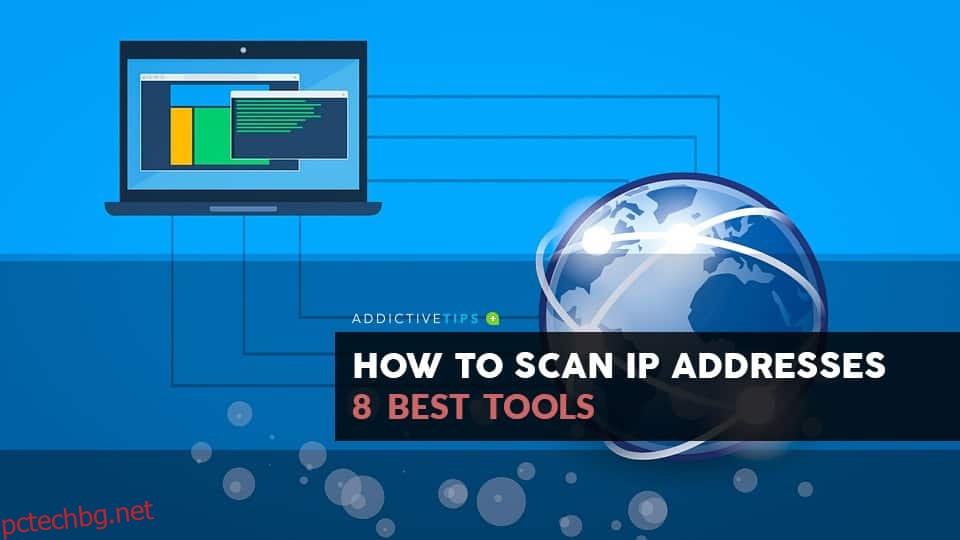Ако искате да знаете какви IP адреси всъщност се използват в мрежата, най-добрият ви вариант — ако не и единственият ви — е да ги сканирате всички. Това обикновено е нещо, което бихте направили с помощта на командата ping. Ping съществува от векове и е един от най-добрите начини за тестване на свързаност с даден IP адрес. Но когато става въпрос за сканиране на цяла мрежа, като цяло най-малката от тях само с няколко IP адреса, това може да бъде досаден процес. Това е, когато започнете да търсите инструмент, който автоматизира сканирането на IP адреси. Това е, което направихме за вас и се радваме да прегледаме някои от най-добрите инструменти, които можем да намерим за сканиране на IP адреси.
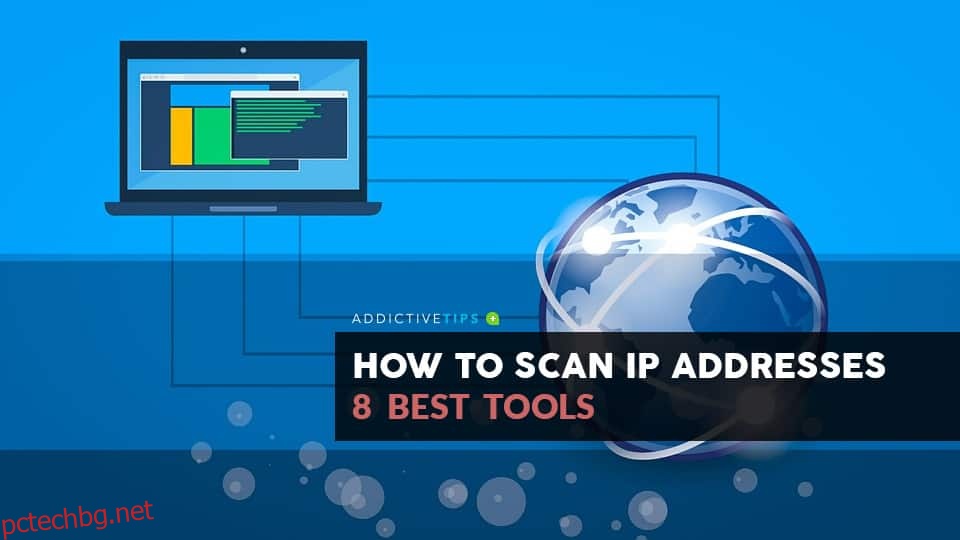
Днес ще започнем с обсъждане на сканирането на IP адреси. По-специално, ние ще опишем различните причини за сканиране на IP адреси, тъй като колкото и да е хубаво да знаете кои IP адреси се използват, трябва да има смисъл да го правите. След това ще разгледаме по-задълбочено помощната програма ping. Въпреки че ping не е инструмент за сканиране, той е в основата на много инструменти за сканиране на IP адреси. Знаейки какво може да прави и как работи може да се окаже ценно, докато разглеждаме различните инструменти. И накрая, ще ударим същината на въпроса и не само ще изброим, но и ще направим кратък преглед на някои от най-добрите инструменти за сканиране на IP адреси. Ще проучим основната характеристика на всеки инструмент, настоявайки какво прави всеки един уникален.
Съдържание
Сканиране на IP адреси – за какво
Освен чистото забавление да знаете какви IP адреси се използват, има няколко причини, поради които човек може да иска да сканира IP адресите. Първата причина е сигурността. Сканирането на IP адреси в мрежа бързо ще открие неоторизирани устройства. Това може да са устройства, свързани от злонамерени потребители, за да шпионират вашата организация.
Но дори и добронамерените потребители понякога могат да причинят хаос, като свържат личните си устройства. Спомням си онзи потребител, който попречи на много от колегите си да имат достъп до корпоративната мрежа, когато свърза домашния си интернет рутер към нея. Той просто се нуждаеше от няколко допълнителни порта, за да свърже допълнителен тестов компютър и мислеше, че може да използва превключвателя, вграден в рутера му. Проблемът е, че рутерът започна да издава IP адреси от вградения си DHCP сървър.
Освен от съображения за сигурност, сканирането на IP адреси също е първата стъпка от много процеси за управление на IP адреси. Въпреки че повечето инструменти за управление на IP адреси (IPAM) ще включват някаква форма на сканиране на IP адреси, много хора управляват своите IP адреси ръчно. Тук инструментите за сканиране на IP адреси могат да бъдат полезни.
За тези, които нямат процес за управление на IP адреси, сканирането на IP адреси вероятно е още по-важно. Често това ще бъде единственият начин да се гарантира, че няма конфликти на IP адреси и може да се разглежда като доста груб начин за псевдо-управление на IP адреси.
Въведете Ping
Без значение защо искате да сканирате IP адреси, повечето инструменти са базирани на Ping, така че нека да разгледаме тази антична помощна програма. Ping е създаден по необходимост през 1983 г. Неговият разработчик се нуждае от инструмент, който да помогне за отстраняване на грешки в ненормално поведение на мрежата, което наблюдава. Произходът на името е прост, то се отнася до звука от сонарно ехо, което се чува в подводниците. Въпреки че присъства в почти всяка операционна система, прилагането му варира донякъде между платформите. Някои версии предлагат множество опции на командния ред, които могат да включват параметри като размера на полезния товар на всяка заявка, общия брой тестове, ограничението на мрежовите скокове или интервала между заявките. Някои системи имат помощна програма Ping6, която служи за същата цел за IPv6 адреси.
Ето типична употреба на командата ping:
$ ping -c 5 www.example.com PING www.example.com (93.184.216.34): 56 data bytes 64 bytes from 93.184.216.34: icmp_seq=0 ttl=56 time=11.632 ms 64 bytes from 93.184.216.34: icmp_seq=1 ttl=56 time=11.726 ms 64 bytes from 93.184.216.34: icmp_seq=2 ttl=56 time=10.683 ms 64 bytes from 93.184.216.34: icmp_seq=3 ttl=56 time=9.674 ms 64 bytes from 93.184.216.34: icmp_seq=4 ttl=56 time=11.127 ms --- www.example.com ping statistics --- 5 packets transmitted, 5 packets received, 0.0% packet loss round-trip min/avg/max/stddev = 9.674/10.968/11.726/0.748 ms
Опцията “-c 5” в горния пример казва на Ping да повтори пет пъти.
Как работи Ping
Ping е доста проста помощна програма. Той просто изпраща ICMP пакет с ехо заявка до целта и изчаква да изпрати обратно ICMP пакет за ехо отговор. Той повтаря процеса определен брой пъти – пет по подразбиране под Windows и докато не бъде спрян ръчно по подразбиране при повечето Unix/Linux реализации – и след това компилира статистика за отговорите. Той изчислява средното забавяне между заявките и съответните им отговори и го показва в своите резултати. При повечето варианти на *nix той също така ще показва стойността на TTL полето на отговорите, давайки индикация за броя на скокове между източник и местоназначение.
За да работи ping, пингованият хост трябва да следва RFC 1122, който посочва, че всеки хост трябва да обработва ICMP ехо заявки и да издава ехо отговори в замяна. Повечето хостове отговарят, но някои деактивират тази функционалност от съображения за сигурност. Защитните стени често блокират и ICMP трафика. Пингването на хост, който не отговаря на ICMP ехо заявки, няма да осигури обратна връзка, точно като пинг на несъществуващ IP адрес. За да заобиколят това, много инструменти за сканиране на IP адреси използват различен тип пакети, за да проверят дали даден IP адрес отговаря.
Най-добрите инструменти за сканиране на IP адреси
Нашата селекция от инструменти за сканиране на IP адреси включва по малко от всичко. Имаме търговски софтуер, но също така разполагаме с безплатни инструменти с отворен код. Имаме базирани на GUI инструменти, но също така и някои помощни програми от командния ред. Някои са доста сложни инструменти, докато други са просто разширения на командата ping, за да включват някакъв начин за сканиране на диапазон от IP адреси, без да се налага да издавате множество команди. Всички те имат едно общо нещо, те поне връщат списък с всички IP адреси, които отговарят.
1. SolarWinds Ping Sweep (БЕЗПЛАТЕН ПРОБЕН ПРОБЕН)
Първият в нашия списък е инструмент от SolarWinds, производител на едни от най-добрите инструменти за мрежово администриране. Компанията е известна и със своите безплатни инструменти. Инструментът SolarWinds Ping Sweep е просто един от най-добрите инструменти за сканиране на IP адреси. Той е част от набора от инструменти на SolarWinds Engineer, пакет от повече от 60 полезни, базирани на Windows помощни програми за управление на мрежата, включително Ping Sweep.
Използването на SolarWinds Ping Sweep е супер лесно. Инструментът има графичен потребителски интерфейс, където въвеждате диапазона на IP адресите, който искате да сканирате. Обхватът може да бъде толкова голям или толкова малък, колкото искате. Можете дори да сканирате прекъснат списък с IP адреси от текстов файл. Например, можете да извлечете списък с присвоени IP адреси от вашия DHCP сървър и да го използвате като вход на инструмента, за да видите кои действително се използват.
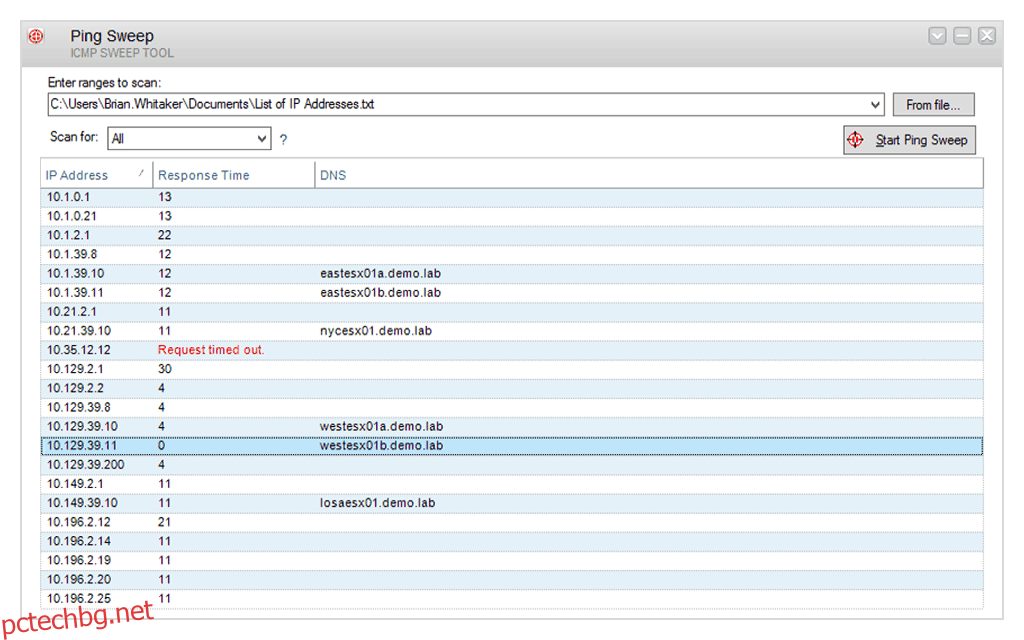
Инструментът Ping Sweep ще пингува всички посочени IP адреси и ще изброи тези, които са отговорили. Това едва ли може да бъде по-просто. Резултатите могат да бъдат експортирани в няколко типа файлове като CSV, XML или дори уеб страница. По този начин можете да анализирате резултатите, като използвате собствения си любим инструмент. Що се отнася до резултатите, те не включват само IP адресите на отговарящите хостове. Инструментът също така ви показва времето за реакция на всеки адрес и прави обратно DNS търсене, за да намери и покаже имената им на хостове.
Цените за набора от инструменти на SolarWinds Engineer – включително Ping Sweep – започват от $1 495. Това е цена за наименуван потребител и ще ви е необходим един лиценз за всеки наименуван потребител. Като се имат предвид всички други инструменти, които са част от пакета, това си заслужава инвестицията – и не забравяйте, че има 30-дневен пробен период, от който можете да се възползвате.
Други инструменти в набора от инструменти на SolarWinds Engineer
Наборът от инструменти на SolarWinds Engineer включва много повече специални инструменти за отстраняване на неизправности. Инструменти като DNS Analyzer и TraceRoute могат да се използват за извършване на мрежова диагностика и за бързо разрешаване на сложни мрежови проблеми. За администратори, ориентирани към сигурността, някои от инструментите могат да се използват за симулиране на атаки и за подпомагане на идентифицирането на уязвимости.
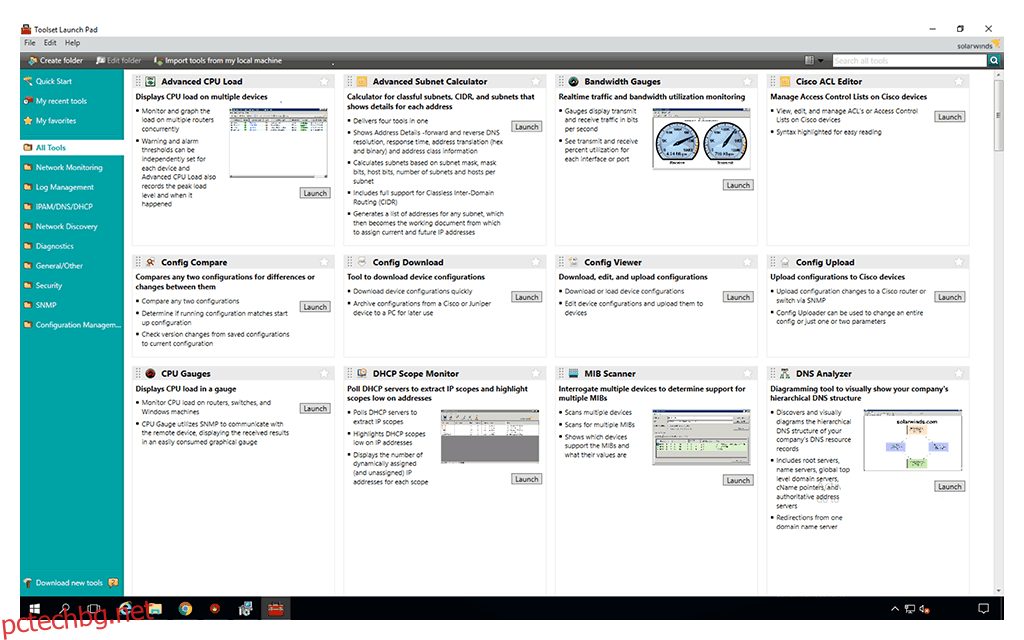
Инструментите на SolarWinds Engineer също така разполагат с някои отлични възможности за наблюдение и предупреждение. Той включва няколко инструмента за наблюдение на вашите устройства и подаване на сигнали за наличност или здравословни проблеми. И накрая, можете да използвате някои от включените инструменти за управление на конфигурацията и консолидиране на регистрационни файлове.
Официален линк за изтегляне: https://www.solarwinds.com/engineers-toolset
Ето списък с някои от другите инструменти, които ще намерите в набора от инструменти на SolarWinds Engineer:
Порт скенер
Switch Port Mapper
SNMP почистване
IP мрежов браузър
Откриване на MAC адрес
Монитор на времето за реакция
Монитор на процесора
Монитор на паметта
Монитор на интерфейса
TraceRoute
Генератор на мрежов трафик на WAN Killer
Декриптиране на парола за рутер
SNMP Brute Force атака
SNMP речникова атака
Config Compare, Downloader, Uploader и Editor
SNMP trap редактор и SNMP trap приемник
Калкулатор на подмрежата
DHCP Scope Monitor
Анализатор на DNS структура
DNS одит
Управление на IP адреси
2. Ядосан IP скенер
Въпреки че е измамно прост, Angry IP Scanner използва широко многонишковост, което го прави един от най-бързите инструменти по рода си. Това е безплатен мултиплатформен инструмент, който е наличен за Windows, OS X или Linux. Тъй като инструментът е написан на Java, ще трябва да имате инсталиран модул за изпълнение на Java, за да го използвате. Това е почти единственият недостатък на инструмента. Този инструмент не само ще пингува IP адреси, но и по избор ще стартира сканиране на портове на открити хостове. Може също да преобразува IP адреси в имена на хостове и MAC адреси към имена на доставчици. Освен това този инструмент ще предостави NetBIOS информация за всеки отговарящ хост.
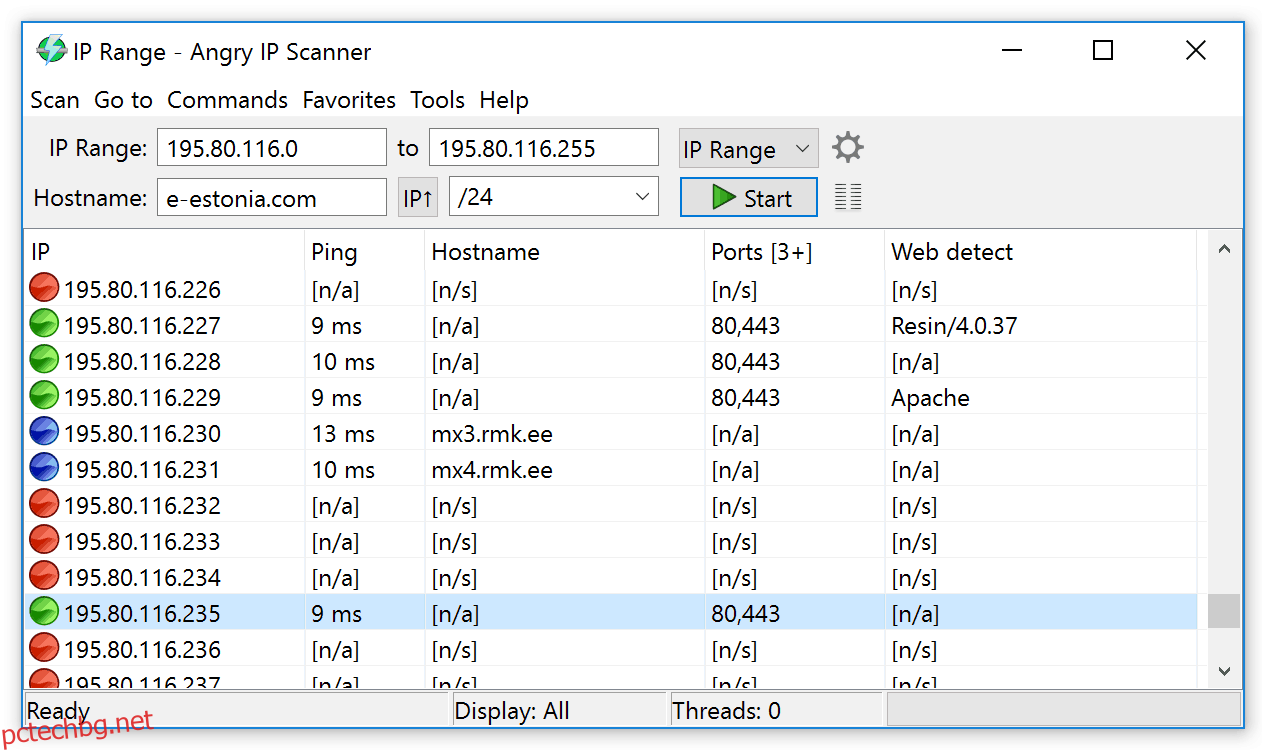
Angry IP Scanner може не само да сканира цели мрежи и подмрежи, но и диапазон от IP адреси или списък с IP адреси от текстов файл. Въпреки че това е инструмент, базиран на GUI, той също идва с версия на командния ред, която можете да използвате, ако, например, искате да включите функционалността на инструмента във вашите скриптове. Що се отнася до резултатите от сканирането, те по подразбиране се показват на екрана в табличен формат, но могат лесно да бъдат експортирани в няколко файлови формата като CSV или XML.
3. Разширен IP скенер
Разширеният IP скенер може да изглежда като просто още един безплатен инструмент за сканиране на IP адреси, но има интересен обрат. Инструментът, който работи на Windows, е изцяло насочен към тази операционна система и разполага с няколко разширени функции, свързани с Windows. Повече за това след малко. Издателят на инструмента твърди, че този безплатен софтуер се използва от над 30 милиона потребители по целия свят. Това е преносим инструмент, който не изисква инсталация.
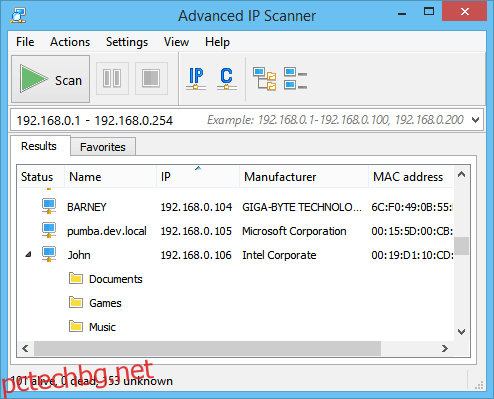
Що се отнася до функционалността на инструмента, той приема диапазон от IP адреси като вход, но можете също да предоставите текстов файл със списък с IP адреси. Резултатите, които получавате от този инструмент, са впечатляващи. Получавате, разбира се, списъка с IP адреси, които са отговорили, но също така получавате съответното им име на хост, MAC адрес и доставчик на мрежов интерфейс. За всеки отговарящ хост на Windows получавате и списък на живо с неговите мрежови споделяния. Под на живо имам предвид, че можете да щракнете върху всяко споделяне, за да го отворите на компютъра си – при условие че имате правилните права за достъп. Можете също да стартирате сесия за дистанционно управление с всеки открит хост на Windows, като използвате RDP или Radmin или дори дистанционно да изключите компютъра.
4. Network Pinger
Network Pinger е друг безплатен инструмент за Windows. Неговият интерфейс е един от най-интуитивните, които можете да намерите. Производителността на инструмента е една от най-добрите, които можете да намерите. Очевидно беше оптимизиран за възможно най-добро представяне. Този инструмент може да изпрати 1000 пинга само за 35 ms. Това е бързо; много бързо. Network Pinger разполага с няколко вградени инструмента. Има автоматизиран масов ping, traceroute, сканиране на портове, WMI, DNS и Whois заявки, IP калкулатор и конвертор и много други.
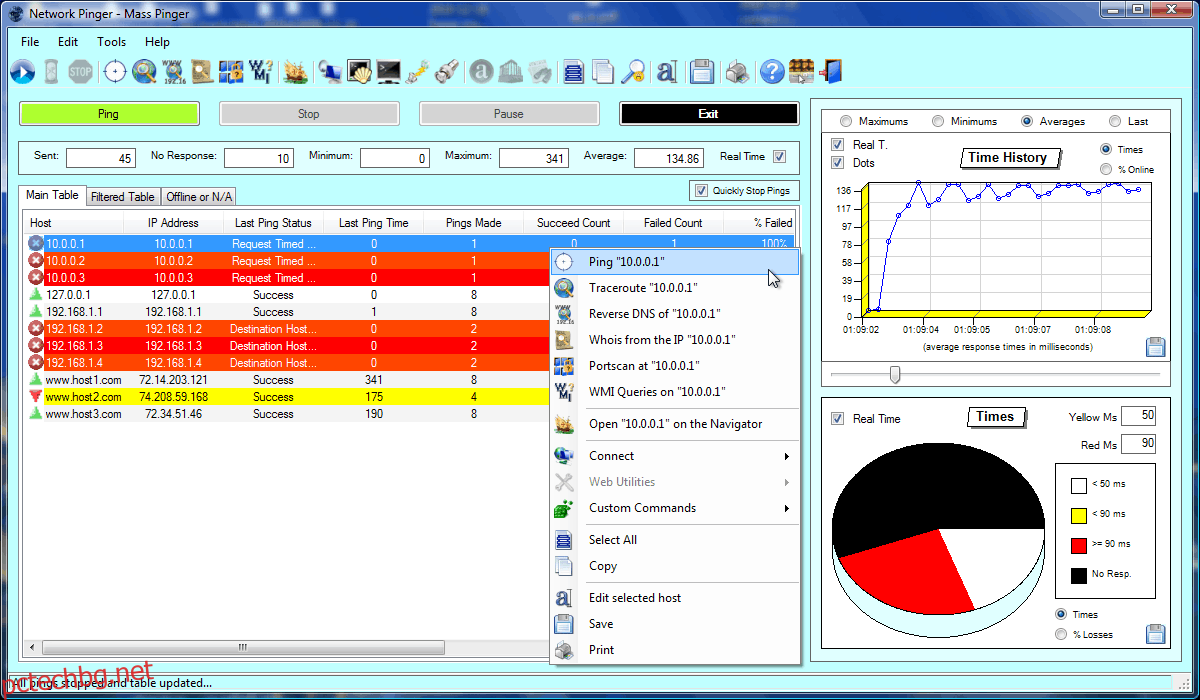
Network Pinger използва отлично своя графичен потребителски интерфейс и е зареден с визуални функции. Например, той може да изгражда диаграми на живо, докато извършва ping sweep, показвайки визуално представяне на важни статистически данни, като кръгова диаграма, изобразяваща отговарящи срещу неотговарящи хостове или графика, показваща средно време за реакция.
5. Fping
Fping е създаден като подобрение в сравнение с ping, тогава единственият инструмент за отстраняване на неизправности в мрежата. Това е подобен инструмент за команден ред, но е доста различен. Подобно на ping, Fping използва ICMP ехо заявки, за да определи дали целевите хостове отговарят, но това е мястото, където приликата свършва. Докато ping приема само един IP адрес като параметър, Fping може да бъде извикан с много целеви IP адреси. Целите могат да бъдат посочени като разделен с интервал списък с IP адреси. Помощната програма може също да бъде предоставена с името на текстов файл, съдържащ списък с адреси. Накрая може да се посочи диапазон на IP адреси или да се въведе подмрежа в CIDR нотация, като 192.168.0.0/24.
Fping не чака отговор, преди да изпрати следващата ехо заявка, като по този начин не губи време в чакане на неотговарящи IP адреси. Fping също има много опции на командния ред, които можете да използвате. Тъй като това е инструмент от командния ред, можете да пренасочите неговия изход към друга команда за по-нататъшна обработка.
6. Hping
Hping е друг безплатен инструмент за команден ред, извлечен от ping. Предлага се на повечето Unix-подобни операционни системи, както и на OS X и Windows. Въпреки че вече не е в активно развитие, той все още се използва широко. Инструментът много прилича на ping, но е доста различен. Например, Hping няма да изпраща само ICMP ехо заявки. Може също да изпраща TCP, UDP или RAW-IP пакети. Освен това има режим на трасиране и има възможност за изпращане на файлове.
Hping може да се използва като инструмент за сканиране на IP адреси, но може да направи повече от това. Инструментът има някои разширени функции за сканиране на портове. Благодарение на използването на множество протоколи, той може да се използва за някои основни мрежови тестове. Hping също има някои разширени възможности за трасиране, използвайки всеки от наличните протоколи. Това може да бъде полезно, тъй като някои устройства третират ICMP трафика по различен начин от другия трафик. Като имитира други протоколи, този инструмент може да ви даде по-добра оценка на истинското представяне на вашата мрежа в реалния живот.
7. NetScan Tools
Има две различни версии на NetScan Tools, платена, наречена NetScan Tools Pro Edition, и безплатна, поддържана от реклами, наречена NetScan Tools Basic Edition с намален набор от функции. И двата са набори от инструменти, които включват множество помощни програми и двете включват инструмент за сканиране на IP адреси, наречен Ping Scan.
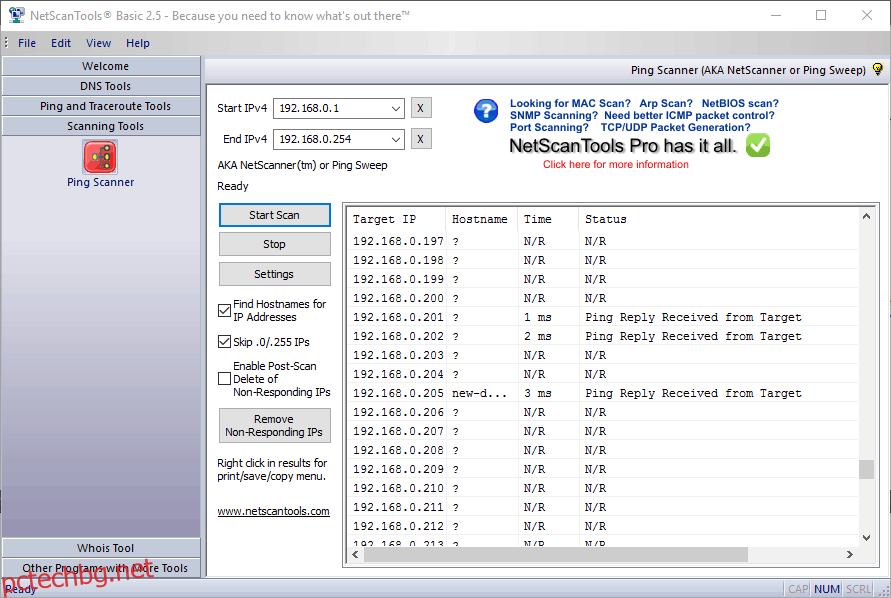
Ping Scan на NetScan Tools приема диапазон от IP адреси като вход, както повечето други инструменти за сканиране на IP адреси. Той сканира предоставените IP адреси и връща списък на всички сканирани IP адреси с тяхното име на хост (когато може да бъде разрешено), средно време за отговор и състояние в текстова форма. Други полезни инструменти в NetScan Tools включват DNS инструменти, Ping, Graphical Ping, Traceroute и Whois. Ако всичко, от което се нуждаете, е функцията за сканиране на IP адрес, отидете с безплатното Basic Edition.
8. Мрежов скенер MiTeC
На последно място в нашия списък е безплатен инструмент, наречен MiTeC Network Scanner. Това е друг инструмент за многократна употреба. Той може да се похвали с мощна функция за сканиране на IP адреси, която може да намери всеки отговарящ хост в посочения диапазон. Софтуерът ще изброи MAC адреса, името на хоста и времето за отговор на всяко намерено устройство. В допълнение към просто пинг на всеки хост, този инструмент може също да анкетира устройства с активиран SNMP и да изброява техните интерфейси. Той също така може да идентифицира компютрите с Windows и да ви позволи да видите техните споделени данни, да ги изключите дистанционно, да извършвате отдалечено изпълнение и др.
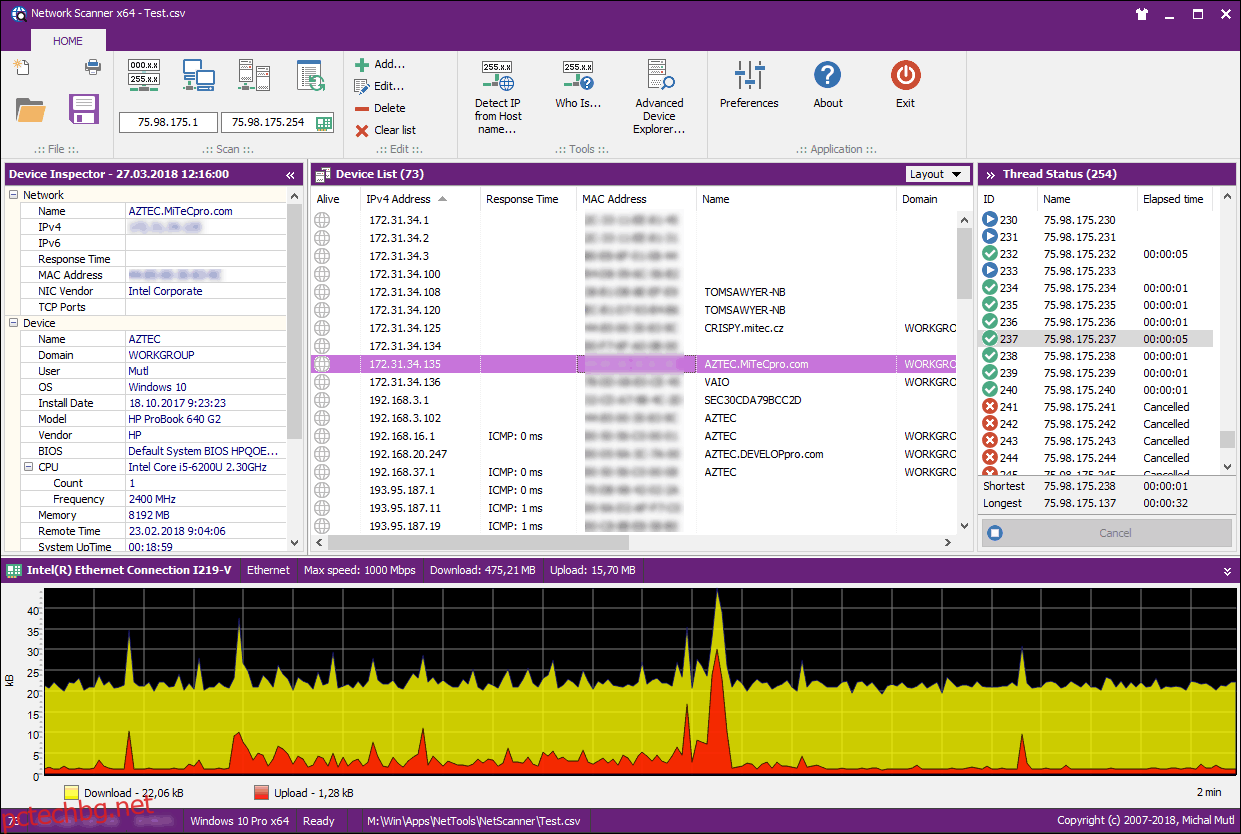
Но обратно към сканирането на IP адреси, резултатите се показват като таблица на таблото на софтуера. След това те могат да бъдат експортирани в CSV файл, за да се използват с друг инструмент. Инструментът ще работи на повечето модерни версии на Windows – или работна станция, или сървър – след Windows 7. Що се отнася до другите разширени функции на инструмента, просто има твърде много, за да ги спомена всички. Включва, например, функция Whois и функция за разрешаване на DNS.